Za zvok lahko nastavite in uporabljate mikrofon in zvočnike, ki so vgrajeni v računalnik, slušalke ali drugo Lync zvok. Najboljšo kakovost zvoka med srečanjem Lync srečanjem ali klicem lahko pridobite z zvočno napravo, Skype za podjetja (Lync).
Opomba: Če imate Lync nameščen v računalniku s sistemom Windows 8.1, se prepričajte, da ste gonilnike naprave posodobili na najnovejšo različico. Glejte Prenos in namestitev gonilnikov za Windows 8.1.
Nastavitev naprave
-
V Lync oknu pojdite na Možnosti

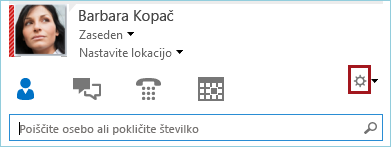
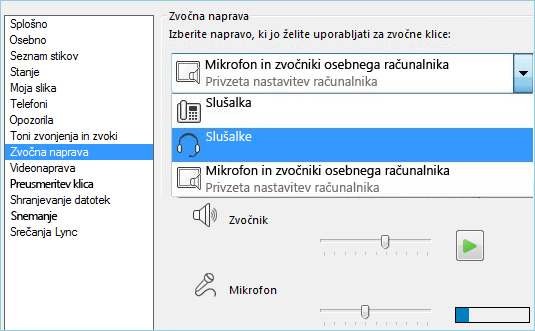
-
Kliknite zeleno puščico zraven možnosti Zvočnik, da predvajate preskusni ton, nato pa povlecite drsnik in prilagodite glasnost.
-
Glasnost mikrofona preskusite tako, da govorite pet sekund. Optimalno glasnost dosežete, ko modra vrstica zapolni sredino poskusnega območja. Glasnost mikrofona prilagodite z drsnikom zraven možnosti Mikrofon.
-
Zraven možnosti Zvonec kliknite gumb z zeleno puščico, da se oglasi vzorčno zvonjenje za klic. Glasnost zvonjenja prilagodite tako, da povlečete drsnik.
-
Kliknite Preskusi kakovost klica in upoštevajte pozive za snemanje kratkih sporočil ter njihovo predvajanje. Po potrebi prilagodite zvok. Ne spreglejte, da ta možnost za vaš račun morda ni na voljo.
-
Če imate več zvočnih naprav, ju lahko nastavite tako, da ob dohodnem klicu zvonita obe. V razdelku Sekundarni zvonec izberite Zazvoni tudi in nato izberite še dodatno napravo.
Prav tako lahko izberete možnost Vklopi zvok, ko zvoni telefon, s katero boste ob dohodnem klicu v programu Lync samodejno vklopili zvočnike, če je izklopljen zvok.
-
Izberite Dovoli predvajanje stereo zvoka, če je na voljo, da boste med srečanjem imeli na voljo najboljšo zvočno kakovost.
-
Ko končate, kliknite gumb V redu.
Namig: Za mikrofon in zvočnike lahko v posameznem razdelku izberete različni napravi. Kljub temu je bolje, da se odmevanju izognete tako, da v obeh primerih uporabljate isto napravo. Če morate uporabiti ločeni napravi, kar najbolj zamanjšajte odmevanje tako, da zmanjšate glasnost zvočnikov.
Če vaše naprave ni na seznamu, preverite, ali je neposredno priključena na računalnik, in upoštevajte priložena navodila za namestitev. Če naprave ne morete nastaviti, preberite temo odpravljanje težav. Kot nadomestno rešitev vam priporočamo, da v srečanje pokličete s telefonom. Preberite Klic v Srečanje Lync.
Preskus kakovosti zvoka
Preden začnete srečanje Lync ali klic, preverite, ali zvočna naprava zveni tako, kot želite. Upoštevajte, da možnost Preskusi kakovost klica za vaš račun morda ni na voljo.
-
Na spodnji levi strani glavnega okna Lync kliknite Izberi primarno napravo.
-
Kliknite Preskusi kakovost klica in upoštevajte pozive za snemanje kratkega sporočila ter njegovo predvajanje.
-
Če s kakovostjo zvoka niste zadovoljni, kliknite Nastavitve zvočne naprave, da prilagodite mikrofon in zvočnike ali izberete drugo napravo.
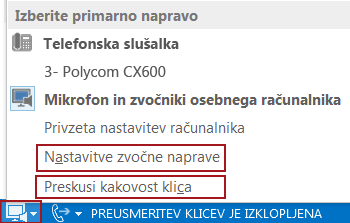
Več informacij o zvoku v Lync:
-
Če uporabljate Lync s Microsoft 365, glejte Uporaba zvoka v napravi s sistemom Skype za podjetja (Lync), (Office 365) in Quick Reference o zvoku (Office 365).
-
Če ne uporabljate funkcije Lync s Microsoft 365, glejte Uporaba zvoka v srečanju Skype za podjetja (Lync) inSkype za podjetja (Lync) Audio Quick Reference.










